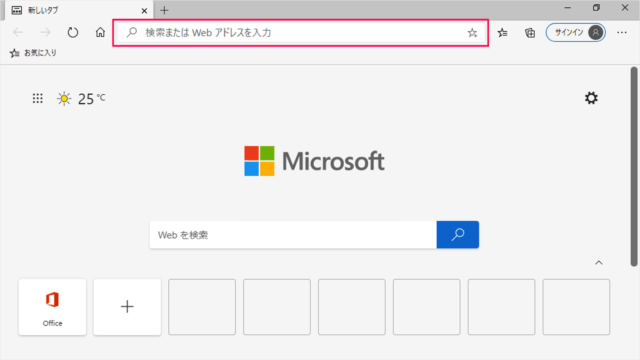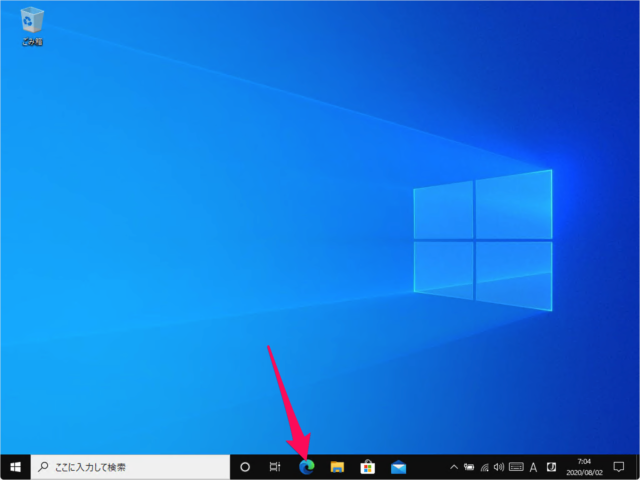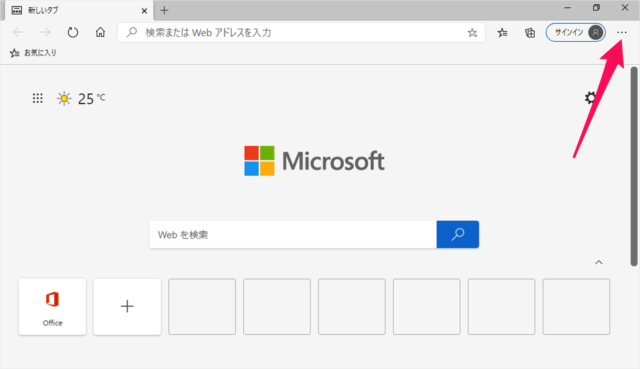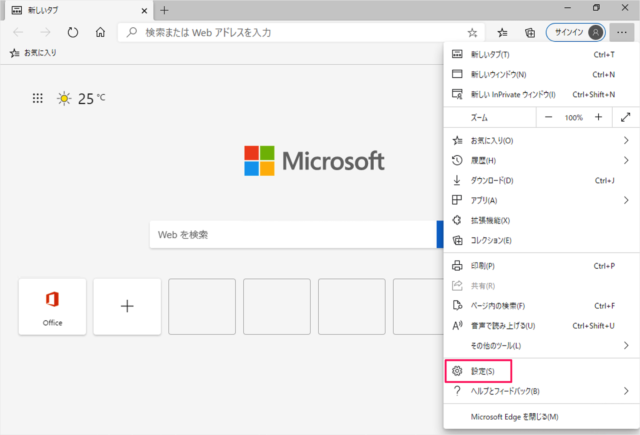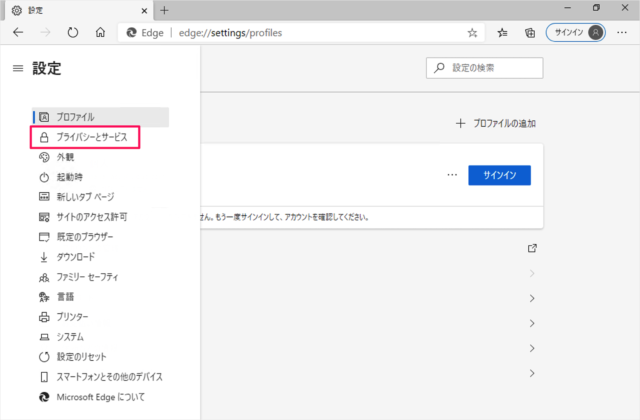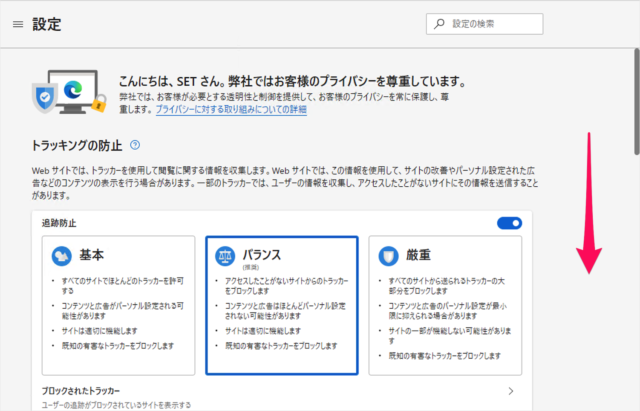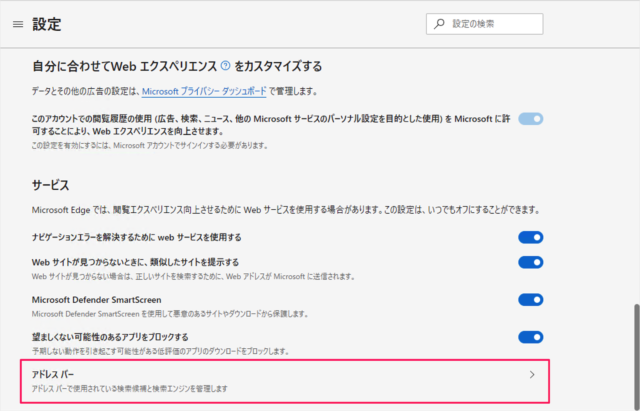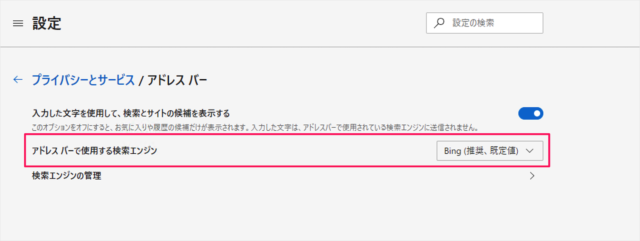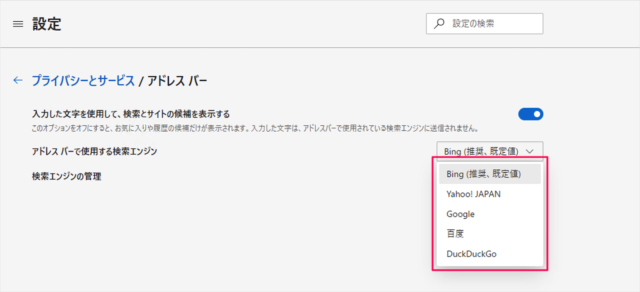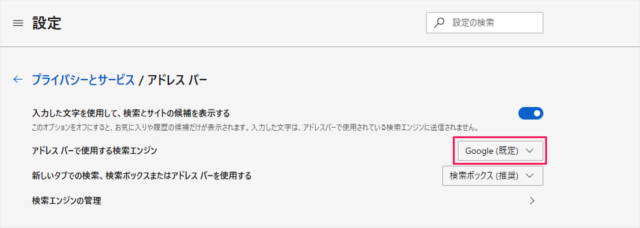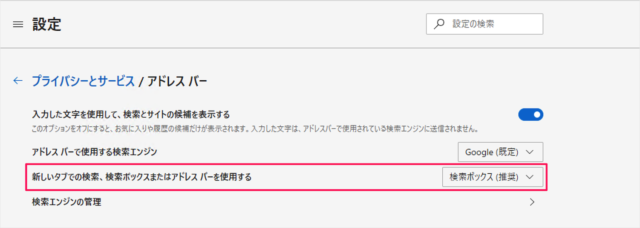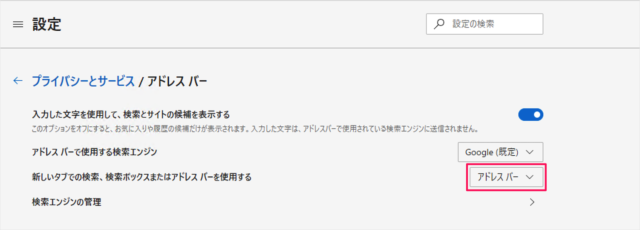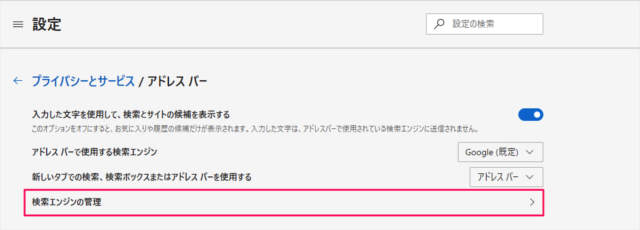Windows のデフォルト・ブラウザーと言えば「Internet Explorer」でしたが、Windows10 から「Microsoft Edge」というブラウザーが標準搭載されるようになりました。
Windows10 の使い方と設定
Microsoft Edge のアドレスバー
Microsoft Edge のアドレスバーで、検索時に使う検索プロバイダーは(デフォルト検索エンジン)は 「Bing」に設定されているので、ここでは検索エンジンを「Google」に変更する方法を紹介します。
デフォルトの検索エンジンを Google に変更
それでは変更方法をみていきます。
Microsoft Edgeを起動
タスクバーから「Microsoft Edge」を起動します。 Microsoft Edge です。画面右上の「・・・」をクリックします。
メニュー→設定
すると、メニューが表示されるので、「設定」をクリックします。
Microsoft Edgeの設定
設定です。「プライバシーとサービス」をクリックします。 画面を下へスクロールし
アドレスバー
「アドレスバー」をクリックしましょう。 アドレスバーで使用されている検索候補と検索エンジンを管理します
アドレスバーで使用する検索エンジンの選択
「アドレスバーで使用する検索エンジン」を
Bing Yahoo! Japan Google 百度 DuckDuckGo
から選択しましょう。 ここでは「Google」を選択しました。 また、「新しいタブでの検索……」を 「アドレスバー」に設定しましょう。 これで設定完了です。 検索エンジンを追加したい場合はこちらから設定しましょう。
Microsoft Edge の設定や使い方
その他 Microsoft Edge の設定や使い方についてはこちらをご覧ください。
Microsoft Edge の設定と使い方